パソコンでブルーレイ再生するには? ![]()
ご注意:本製品のメンテナンス&更新は停止!
パソコンでブルーレイ再生するには、BD再生ソフトが必要です。その中ではやっぱりMacgo Windows Blu-ray Playerが一番いいと思われています。世界初なるユニバーサルメディアプレーヤー——Windows Blu-ray Playerは発売開始してから、いろんな方面から注目されてます。Windowsシステム対応、全メディアフォーマットに対応する、ムービーやビデオ、オーディオファイル、ミュージック又は写真でさえも閲覧可能、ユーザーに優しいプレーヤーとして高く評価を得ています。
最近Macgo Blu-ray Playerのwindows版も最新のバージョンへと更新しました。PCパソコンでもブルーレイ再生可能なプレーヤーはほかにもありますが、Macgo Windows Blu-ray Playerはどこが優れているんでしょうか?答えは次の通り。Macgo Windows Blu-ray Playerは他のソフトをインストール必要は一切ありません。内蔵コンテンツでBlu-ray、DVD、FLV、MP4などの形式の動画は直接再生できます(Blu-ray再生はインターネット環境が必須)。簡単な操作はWindows Blu-ray Playerのメリットです。
では、Windows Blu-ray Playerを使って、パソコンブルーレイ再生するステップを簡単にご紹介いたします。
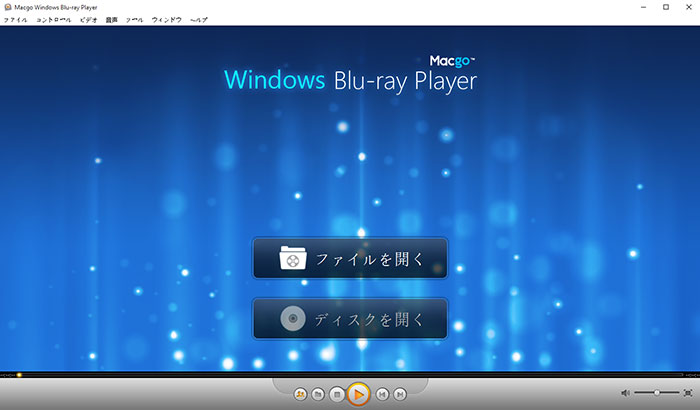
ブルーレイドライブを入手しょう、pcブルーレイディスク再生にはブルーレイドライブが必要とされます。USB2.0規格以上のHi-speedドライブを
お薦めします。お客様が再生するつもりのブルーレイムービーがISOファイル又はBDフォルダの場合は、ブルーレイドライブの接続は必要ではありません。

Macgo Windows Blu-ray Playerをあなたのパソコンにインストールしましょう。ダウンロード先はこちらです。

お持ちのブルーレイディスクを再生する場合、まずは入手したブルーレイドライブを貴方のパソコンに接続してください、それからディスクを挿入します。
BDフォルダがパソコンのHDD上に保存されている場合は、このステップは不要となります。
Windows Blu-ray Playerを起動します、“ディスクを開く”をクリックし、続けて操作画面の中で貴方のブルーレイディスク(或いはBDフォルダ)を選択します、
右下の“選択”をクリックして、再生が始まります。ISOファイルを再生する場合は、「ファイルを開く」のボタンをクリックしてください。
Macgo Blu-ray PlayerはMac版もあります。良ければ是非お試してみてください。このBD再生ソフトを使って、パソコンでブルーレイ再生しましょう。